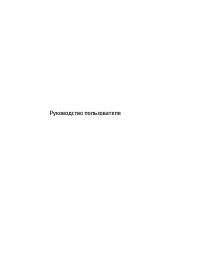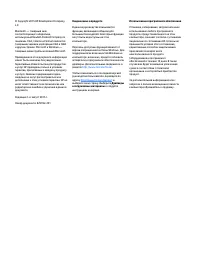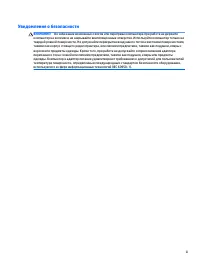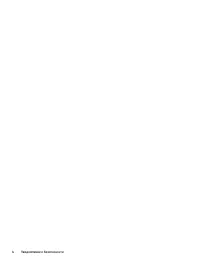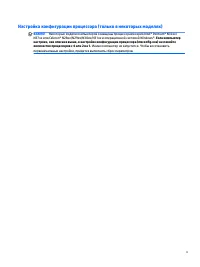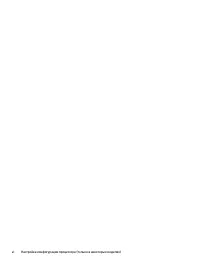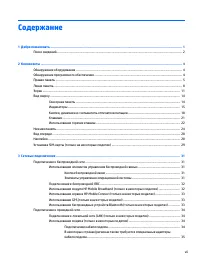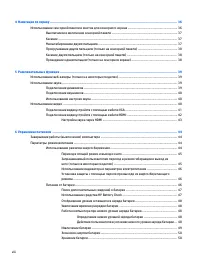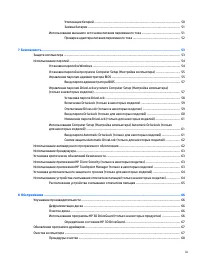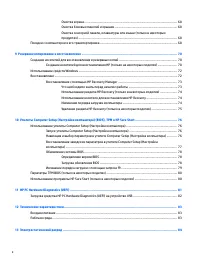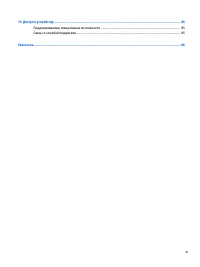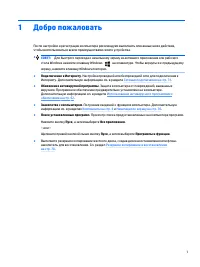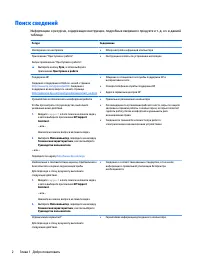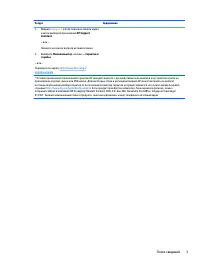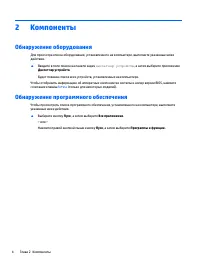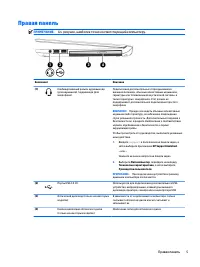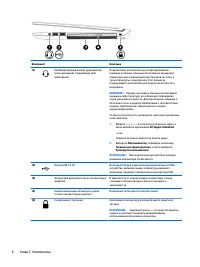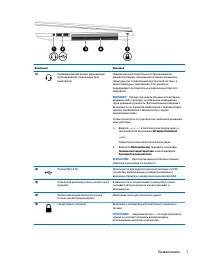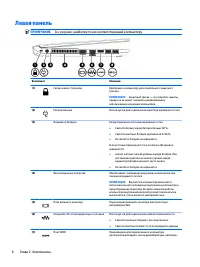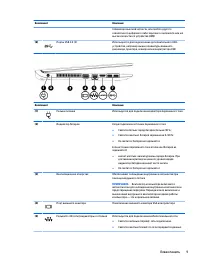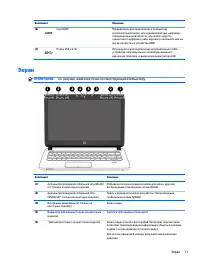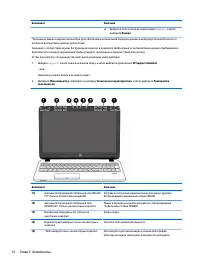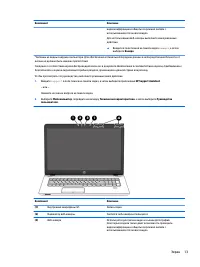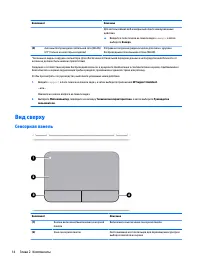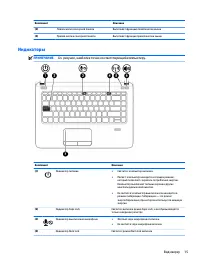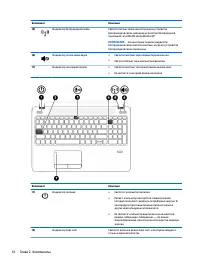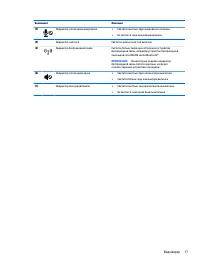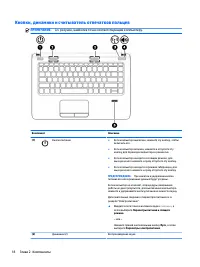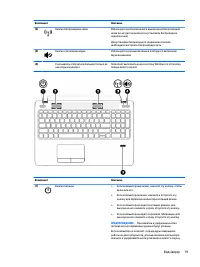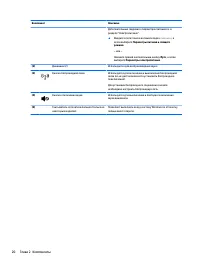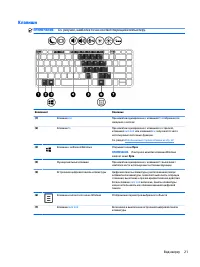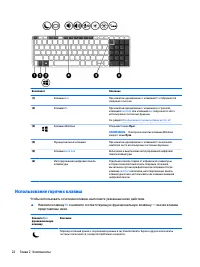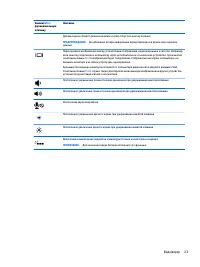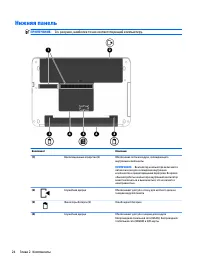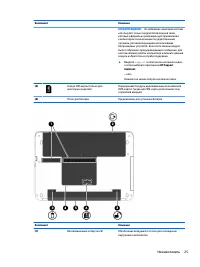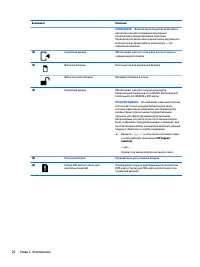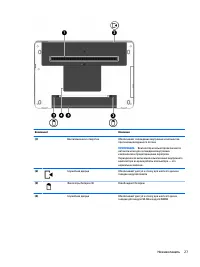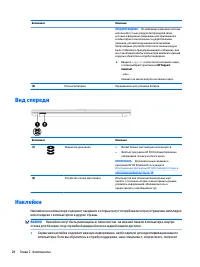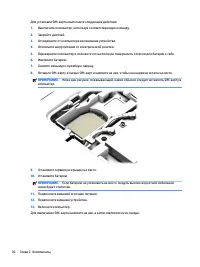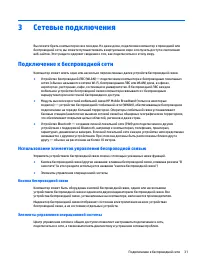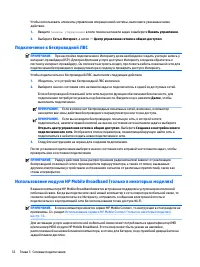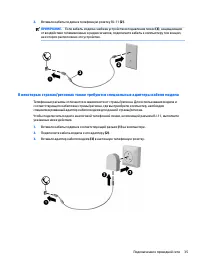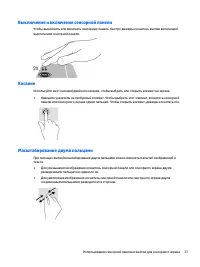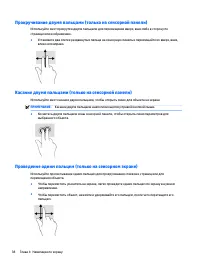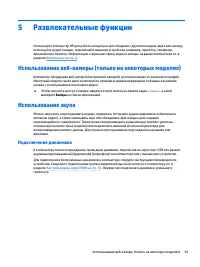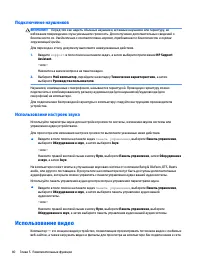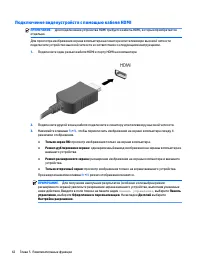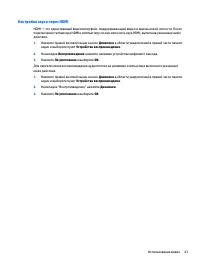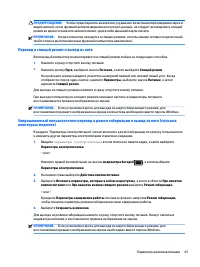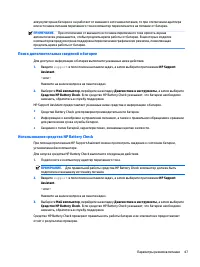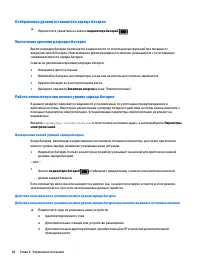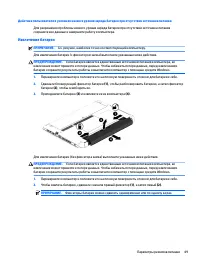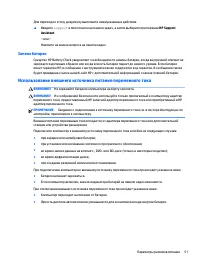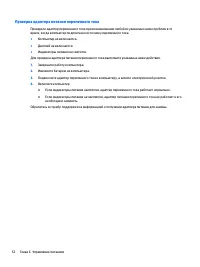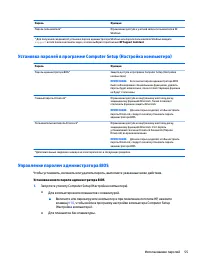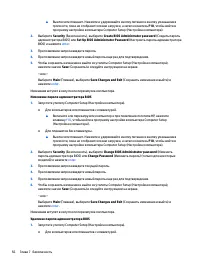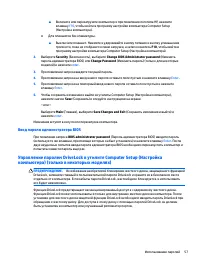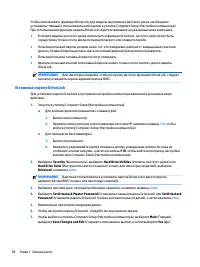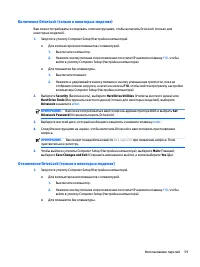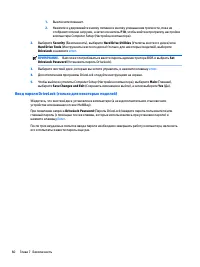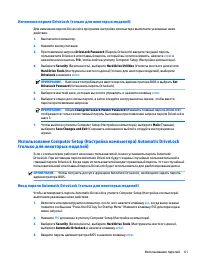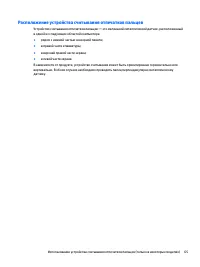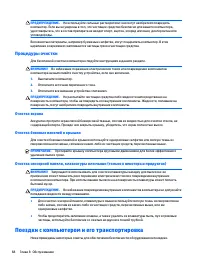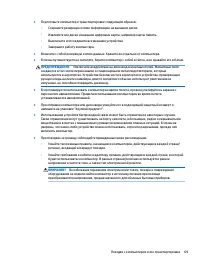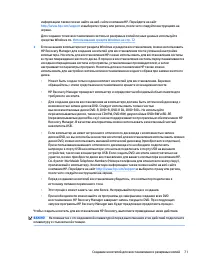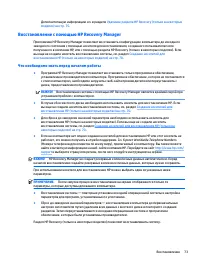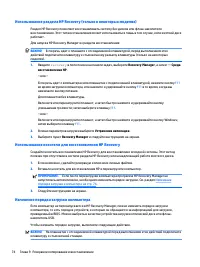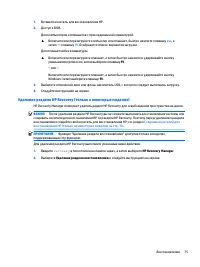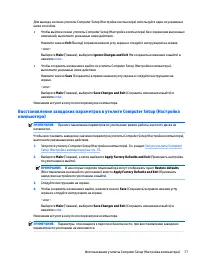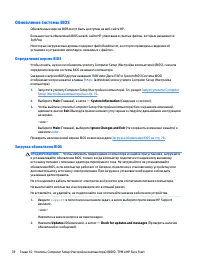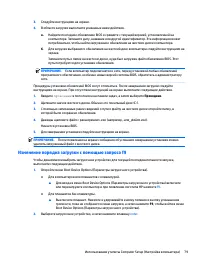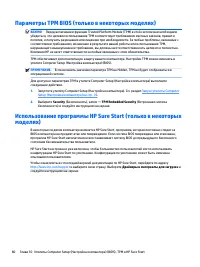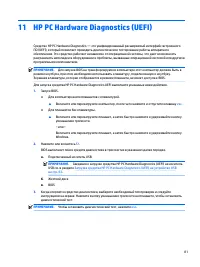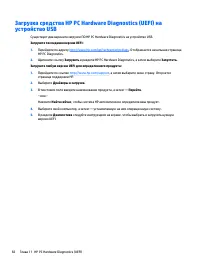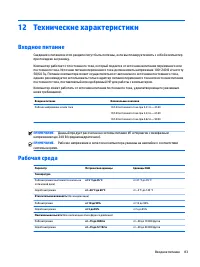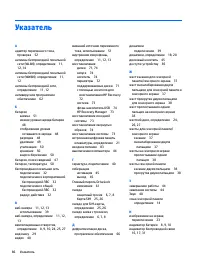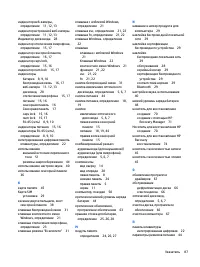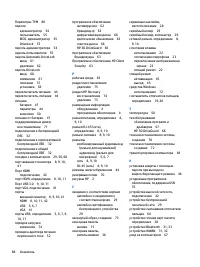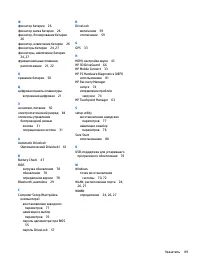Ноутбуки HP ProBook 440 G2 (W10) - инструкция пользователя по применению, эксплуатации и установке на русском языке. Мы надеемся, она поможет вам решить возникшие у вас вопросы при эксплуатации техники.
Если остались вопросы, задайте их в комментариях после инструкции.
"Загружаем инструкцию", означает, что нужно подождать пока файл загрузится и можно будет его читать онлайн. Некоторые инструкции очень большие и время их появления зависит от вашей скорости интернета.
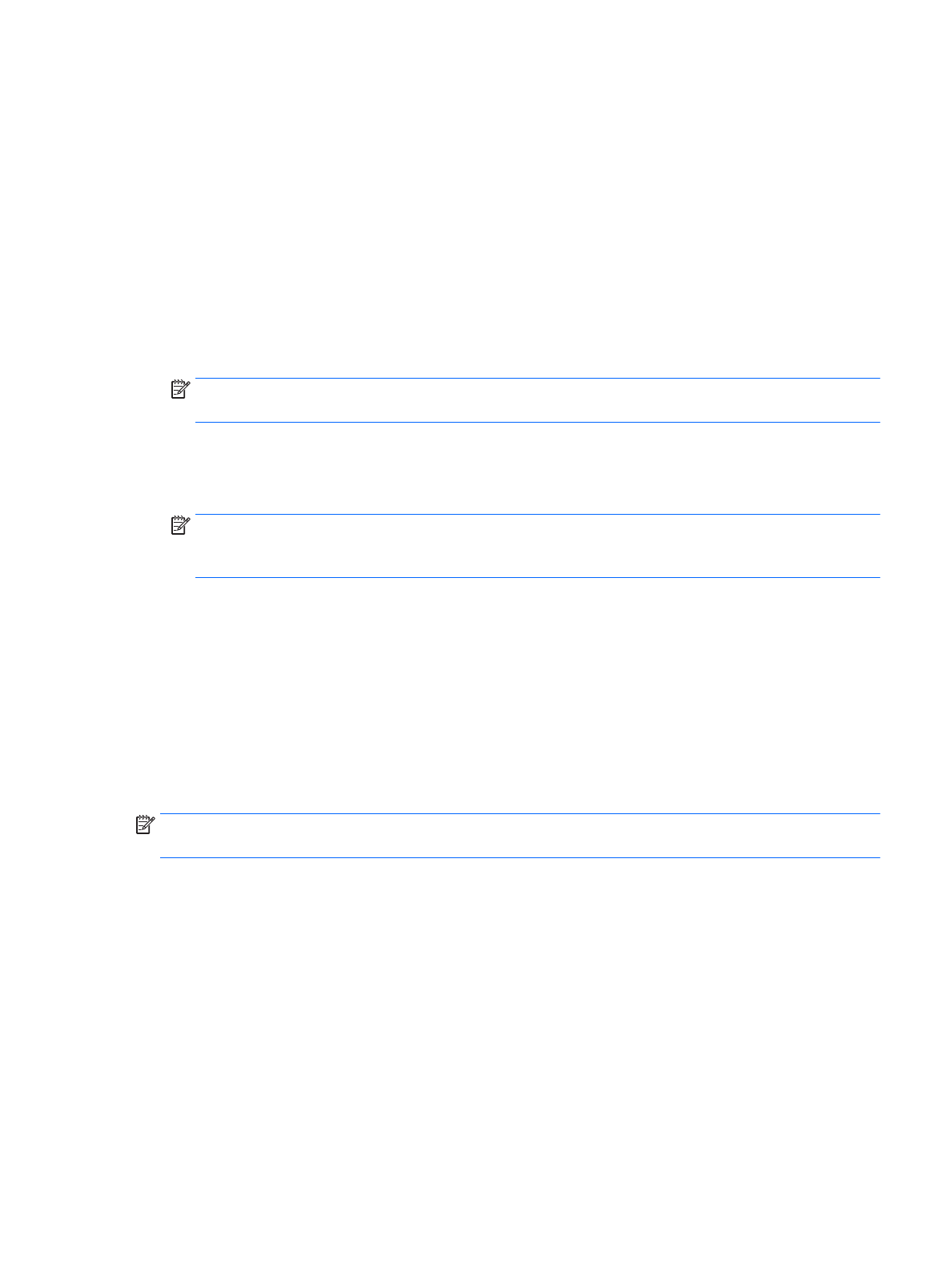
Изменение пароля DriveLock (только для некоторых моделей)
Для изменения пароля DriveLock в программе настройки компьютера выполните указанные ниже
действия.
1.
Выключите компьютер.
2.
Нажмите кнопку питания.
3.
При появлении запроса DriveLock Password (Пароль DriveLock) введите текущий пароль
пользователя DriveLock или главный пароль, который вы хотите изменить, нажмите
enter
и
нажмите или коснитесь f10, чтобы войти в утилиту Computer Setup (Настройка компьютера).
4.
Выберите Security (Безопасность), выберите Hard Drive Utilities (Утилиты жесткого диска) или
Hard Drive Tools (Инструменты жесткого диска) (только для некоторых моделей), выберите
DriveLock и нажмите
enter
.
ПРИМЕЧАНИЕ.
Вам может потребоваться ввести пароль администратора BIOS и выбрать Set
DriveLock Password (Установить пароль DriveLock).
5.
Выберите жесткий диск, которым вы хотите управлять, и нажмите клавишу
enter
.
6.
Выберите опцию для смены пароля, а затем следуйте инструкциям на экране, чтобы ввести
пароли при появлении запросов.
ПРИМЕЧАНИЕ.
Опция Change DriveLock Master Password (Изменить главный пароль DriveLock)
отображается только если главный пароль был введен при появлении запроса пароля DriveLock в
шаге 3.
7.
Чтобы выйти из утилиты Computer Setup (Настройка компьютера), выберите Main (Главная),
выберите Save Changes and Exit (Сохранить изменения и выйти) и следуйте инструкциям на
экране.
Использование Computer Setup (Настройка компьютера) Automatic DriveLock
(только для некоторых моделей)
Если с компьютером работают несколько пользователей, можно установить пароль Automatic
DriveLock. При активации пароля Automatic DriveLock будут созданы случайные пользовательский и
главный пароли DriveLock. Когда один из пользователей вводит правильный пароль, тот же случайный
пользовательский или главный пароль DriveLock будет использоваться для разблокирования диска.
ПРИМЕЧАНИЕ.
Чтобы получить доступ к функциям Automatic DriveLock, необходимо задать пароль
администратора BIOS.
Ввод пароля Automatic DriveLock (только для некоторых моделей)
Чтобы активировать пароль Automatic DriveLock в утилите Computer Setup (Настройка компьютера),
выполните указанные ниже действия.
1.
Включите или перезагрузите компьютер, после чего нажмите клавишу
esc
, когда внизу экрана
появится сообщение "Press the ESC key for Startup Menu" (Нажмите клавишу ESC для перехода в
меню запуска).
2.
Нажмите
f10
для входа в утилиту Computer Setup (Настройка компьютера).
3.
Выберите Security (Безопасность), выберите Hard Drive Tools (Инструменты жесткого диска),
выберите Automatic DriveLock и нажмите клавишу
enter
.
4.
Введите пароль администратора BIOS и нажмите клавишу
enter
.
Использование паролей
61
Характеристики
Остались вопросы?Не нашли свой ответ в руководстве или возникли другие проблемы? Задайте свой вопрос в форме ниже с подробным описанием вашей ситуации, чтобы другие люди и специалисты смогли дать на него ответ. Если вы знаете как решить проблему другого человека, пожалуйста, подскажите ему :)